Win 8系统下自带邮箱技巧添加多个账户的图文教
随着电脑硬件和软件的不断升级,微软的Windows也在不断升级,从架构的16位、16+32位混合版(Windows9x)、32位再到64位, 系统版本从最初的Windows 1.0 到大家熟知的Windows 95、Windows 98、Windows ME、Windows 2000、Windows 2003、Windows XP、Windows Vista、Windows 7、Windows 8、Windows 8.1、Windows 10 和 Windows Server服务器企业级操作系统,不断持续更新,微软一直在致力于Windows操作系统的开发和完善。现在最新的正式版本是Windows 10。
我们在使用Win8.1系统时,会发现有很多功能我们还需要慢慢熟悉它,尤其是那些实用的小功能,比如win8.1系统自带的邮箱功能箱,凡是使用过的用户都会觉得挺不错的,它不需要再下载其他邮箱软件,直接打开就可以使用了。但是很多用户问win8.1系统怎样添加多个账户呢?现在,小编就向大家简单介绍一下,感兴趣的用户一起看看本文吧。
具体方法如下:
1、首先找到邮箱所在位置,然后打开(如果不知道可以win键打开metro界面,点击左下角想下箭头,进入菜单桌面),在搜索栏中搜索“邮件”找到邮件打开;
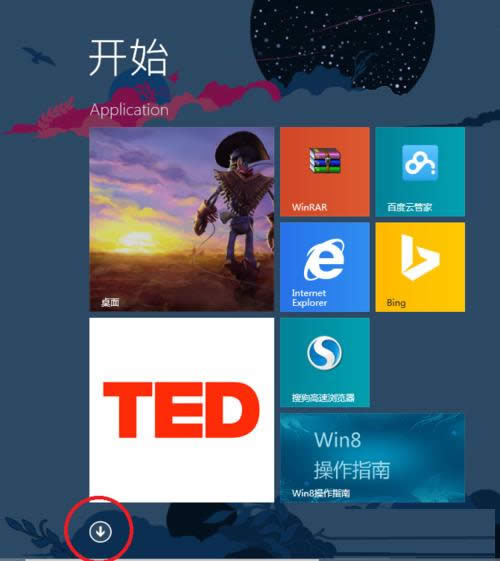
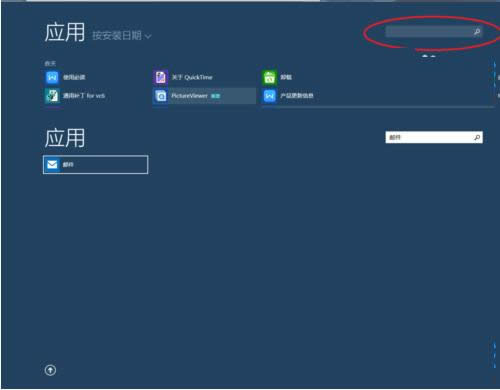
2、打开邮件后,在很多设置中都找不到添加账户;
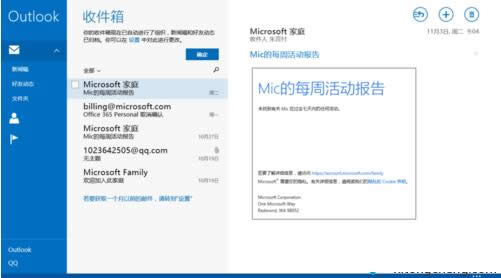
3、win8.1的一个特色就是charms工具栏,在本次添加账户中就需要用到charms。大家的charms应该都是在电脑右侧,小编的关了。如果大家的也关了,在打开邮件的情况下用组合键“win+c”打开charms;
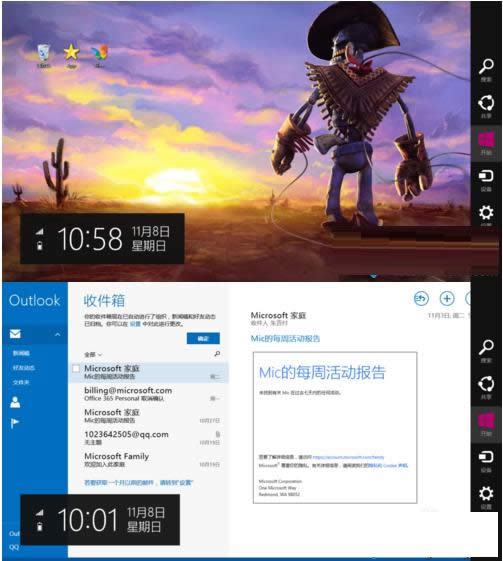
4、点击设置,会发现有“账户”一栏→“添加账户”,添加你想添加的账户;
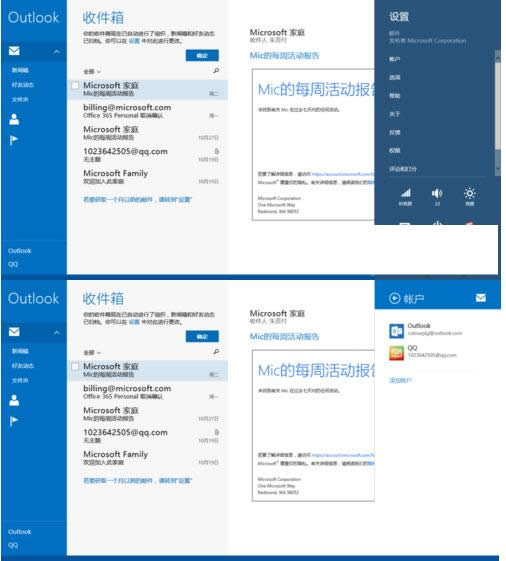
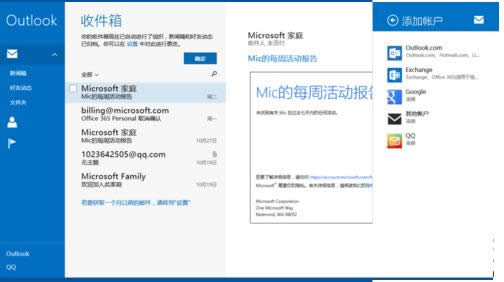
5、输入账号,就可以添加账户。微软邮件还可以添加QQ邮箱、微软邮箱等多种邮件;
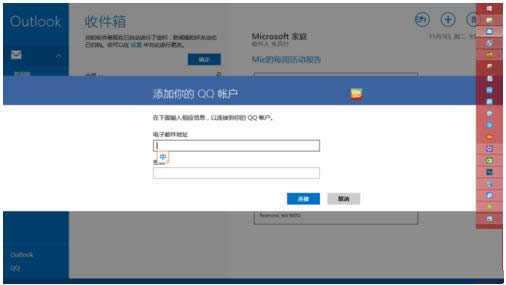
6、添加的账户就在这了,点击账户可以多个账户间切换。
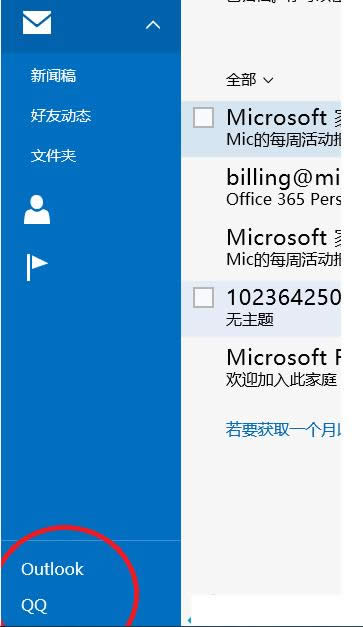
Win8.1系统下自带邮箱功能添加多个账户的方法分享到这里了,更多有关系统问题尽在小鱼一键重装系统官网。
Microsoft Windows,是美国微软公司研发的一套操作系统,它问世于1985年,起初仅仅是Microsoft-DOS模拟环境,后续的系统版本由于微软不断的更新升级,不但易用,也慢慢的成为家家户户人们最喜爱的操作系统。